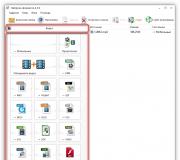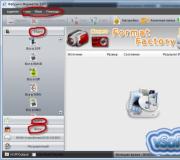Kako smanjiti font na računaru: sve je u postavljanju fontova
1:508 1:518
Vrlo često, neke stranice koriste vrlo sitna slova, a osobama sa oštećenim vidom je prilično teško navigaciju na takvim stranicama. Ili se desi da vam treba nekakav uzorak, na primjer, za pletenje, ali brojevi su toliko mali da se ne mogu razumjeti. Što učiniti u takvim slučajevima?
1:1063 1:1073Ispostavilo se da je sve vrlo lako i jednostavno, mogu se povećati pomoću tastature.
1:1228 1:1238
2:9
Postoje tri načina da promijenite veličinu fonta i slika u pretraživaču: pomoću prečice na tastaturi, dijeljenje tastaturu i miš, kao i promjenu postavki pretraživača koji koristite. U nastavku ću detaljno opisati sve metode.
2:462 2:472Korišćenje tastature
2:528Ova metoda je najlakša i najdostupnija svima, čak i početnici se mogu nositi s njom. Standardne prečice na tipkovnici za povećanje i smanjenje fonta u bilo kojem popularnom web pregledniku, prikazane su na fotografiji:
2:879Držite pritisnut taster "Ctrl" i, ne puštajući ga, pritisnite taster "+" da biste uvećali. Možete pritisnuti + onoliko puta koliko vam je zgodno da vidite font ili sliku.
2:1233Držite pritisnutu tipku "Ctrl" i pritisnite tipku "-" za smanjenje.
2:1384 2:1394Korištenje tastature i miša
2:1460Isto tako za sve pretraživače:
2:1527Držite pritisnutu tipku "Ctrl" i okrenite kotačić miša prema gore da biste uvećali.
Držite pritisnutu tipku "Ctrl" i okrenite kotačić miša prema dolje da biste umanjili prikaz.
Podešavanje pretraživača
2:360Smanjite ili povećajte font u pretraživaču:
2:448 2:458"Chrome"
2:4861. Kliknite na ikonu francuskog ključa i odaberite stavku menija "Opcije".
2. Na lijevoj bočnoj traci odaberite karticu "Napredno".
3. U odjeljku "Web sadržaj" promijenite "Page Scale".
"Firefox"
2:9201. Kliknite na opciju "Prikaz" u navigacijskom meniju na vrhu prozora pretraživača.
2. U meniju "Prikaz" kliknite na opciju "Scale".
3. Kliknite na opciju "Smanji" ili "Povećaj". Sadržaj stranice mijenja se u veličini.
4. Kliknite na opciju Text Scale u meniju Scale da prikažete postavke za promjenu teksta. Pomaknite klizač ulijevo da smanjite font ili udesno da ga povećate.
2:9
"opera"
2:361. Otvorite pretraživač Opera i idite na željenu web stranicu.
2. Kliknite na dugme "Prikaži" na statusnoj traci u donjem desnom uglu prozora pretraživača.
3. Povucite klizač na vrijednost manju od 100 posto da biste smanjili veličinu prikaza stranice ili više od 100 posto da biste je povećali.
Internet Explorer
2:6171. Otvorite web stranicu u Internet Exploreru.
2. Kliknite na strelicu pored postavke "Change Zoom" u donjem desnom uglu prozora pretraživača.
3. Kliknite na željeni nivo skale odabirom na posebnoj skali ili kliknite na opciju "Posebno", a zatim navedite potrebnu skalu u redu "Skala u procentima". Da biste smanjili veličinu prikazane stranice, potrebno je unijeti vrijednost manju od 100 posto, za povećanje - više.
Nadam se da će vam sada biti zgodno da koristite usluge vašeg elektronskog prijatelja i asistenta.
2:16512:9
Od pojave monitora sa podrškom za Full HD rezoluciju, tj. 1920 x 1080, korisnici su počeli da doživljavaju dvosmislena osećanja.
2:233S jedne strane, slika je postala jasnija, dublja i ljepša. Nestale su svakakve "merdevine" i drugi nedostaci starih monitora. Filmovi sada izgledaju mnogo ljepše.
2:551Što se tiče poleđine. Natpisi ispod ikona aplikacija i programa postali su manji. Nećete ih moći odmah razlikovati - morate pogledati bliže, približavajući se ekranu. Kao rezultat, vaše oči se više umaraju, a vi stalno žmirite.
2:1022 2:1032Ustaje logično pitanje: kako povećati font na računaru?
2:1159
3:9
Prvo morate reći da se sve može uraditi na dva različita načina.
3:155- Preko kontrolne table.
- Korišćenje kontekstnog menija.
Razmotrimo svaki detaljnije.
3:321 3:331Metod 1. Povećajte font na radnoj površini i ispod ikona
Kako povećati font na računaru windows 7• Pošto je ovaj OS uključen ovog trenutka najčešće ćemo razmotriti postavke ovog sistema. Prvo otvorite kontrolni panel.
3:805Da biste to učinili, dvaput kliknite na ikonu "moj računar" i vidite standardni prozor sa lista tvrdih diskova i sve ostalo.
3:1047 3:1057Kliknite na "svojstva sistema".
3:1129Prebačeni smo na meni sa skupom postavki. Kliknite na "kontrolna tabla…".
3:1287 3:1297
4:9
Vidimo listu parametara, ali ono što tražimo nije ovdje. Prelazak sa prikaza kategorija na male/velike ikone.
4:229 4:239
Meni sada izgleda mnogo lepše. Pomičite se prema dolje po listi dok ne naiđemo na "ekran". Pritisnemo ovu stavku.
5:986 5:996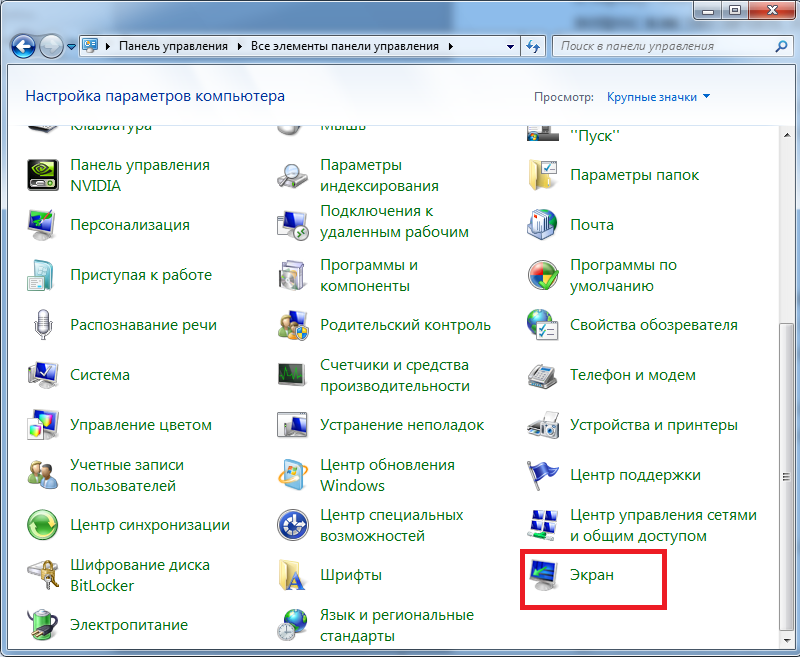
6:9 6:19
Ovdje su 3 standardna prazna skala. Ostaje samo birati između 125% i 150% respektivno.
6:201 6:211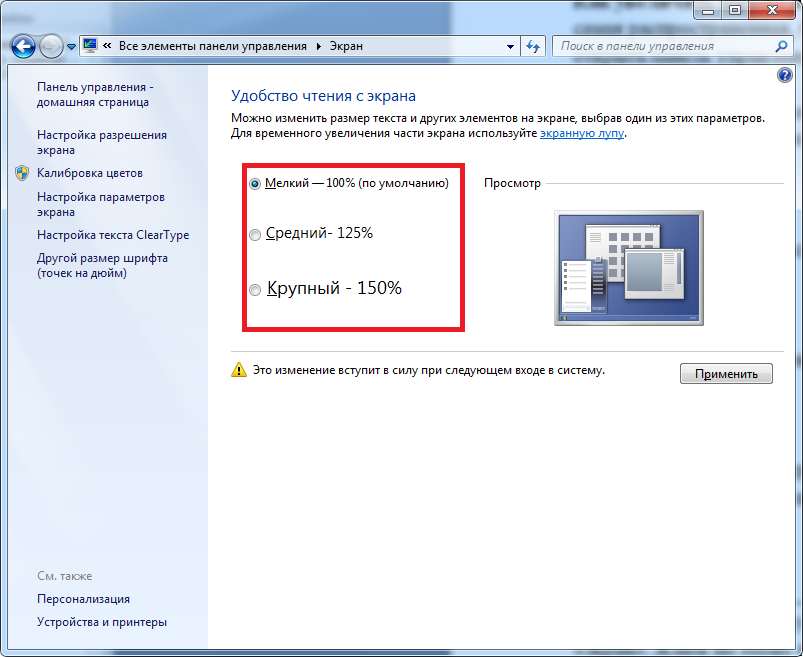
Ako primijenite postavke, PC će ljubazno ponuditi ponovno pokretanje sistema, inače promjene neće stupiti na snagu. Ako ste sigurni - kliknite na "Izađi sada" i pričekajte da se operacija završi.
7:1076 7:1086
8:9 8:19
Usput, skala se može proizvoljno odabrati u rasponu od 100-500%. Da biste to učinili, kliknite na neupadljivu stavku u postavkama "Različita veličina fonta".
8:305 8:315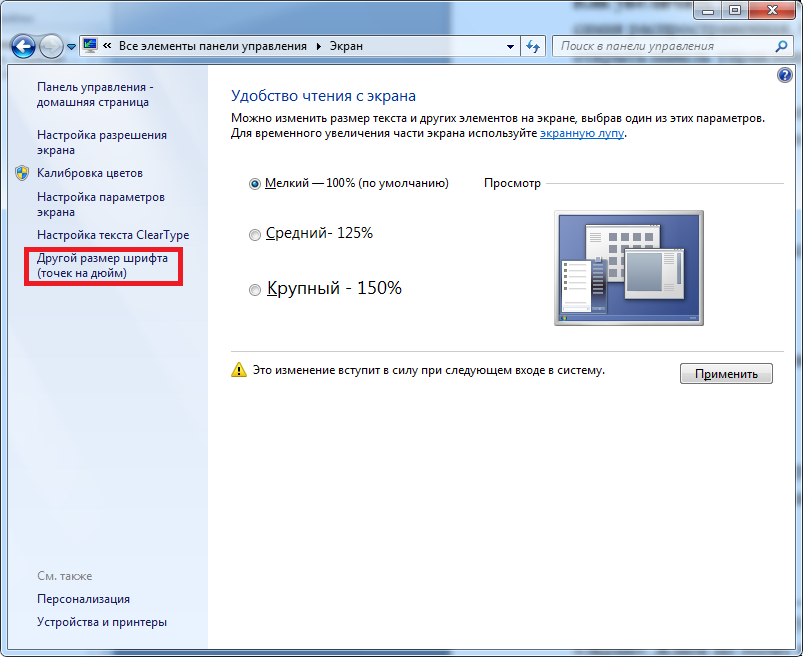
Pojavljuje se skala nalik lenjiru.
9:905 9:915
Za podešavanje skale, trebate postaviti kursor na ovo ravnalo, držati pritisnuto lijevo dugme i pomicati kursor lijevo-desno dok ne dostignete optimalnu veličinu fonta.
10:174810:9

Ako kliknete OK, nova stavka sa prilagođenom skalom će se pojaviti u glavnom meniju.
11:688 11:698
Ponovo pokrećemo računar i uživamo u čitljivim potpisima u Startu, kao i ispod ikona. Isto se odnosi na sve oznake u postavkama, a ne samo.
12:150312:9
Ako često mijenjate skalu fonta na PC-u, bit će vam lakše koristiti kontekstni meni. U ove svrhe, kliknite desnim tasterom miša na oblast radne površine. Na padajućoj listi odaberite stavku " rezolucija ekrana».
12:438 12:448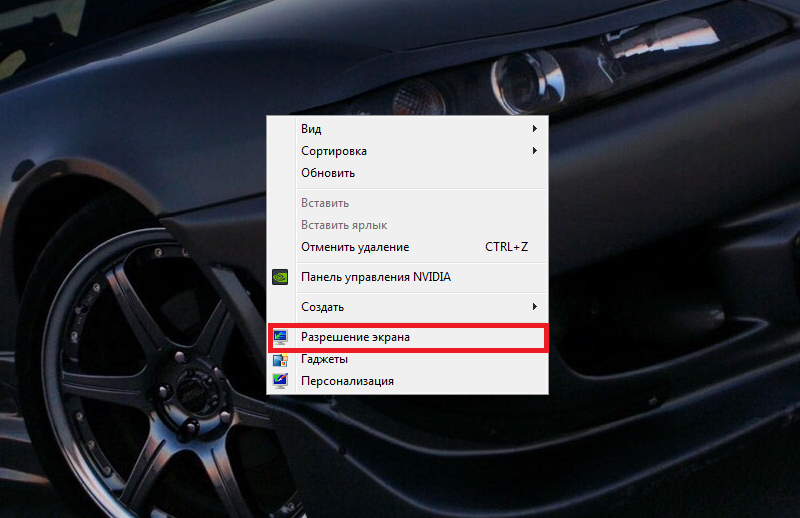
Preći ćemo na podešavanje raznih parametara monitora, ali potrebno je da odaberete ovu stavku:
13:1139 13:1149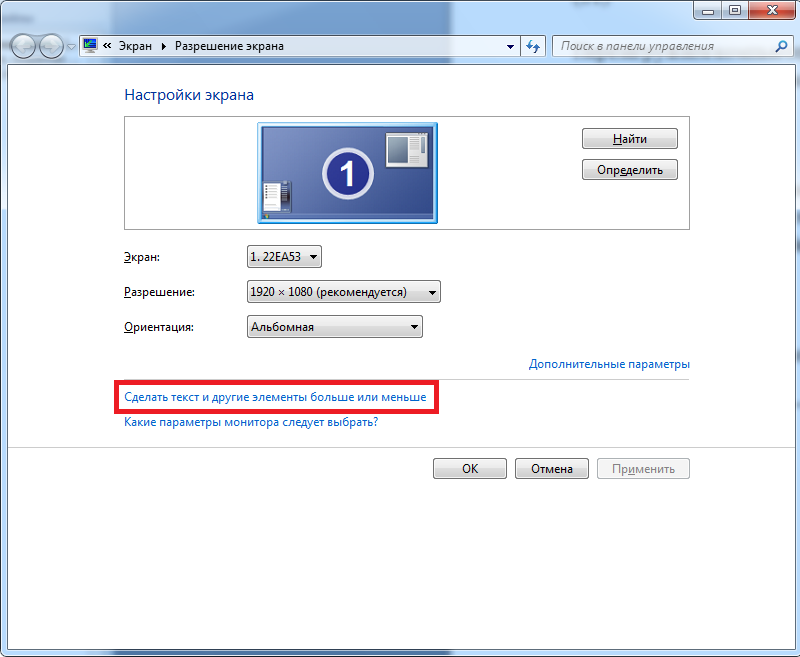
14:9
Kao što vidite, završili smo na parametrima promenite skalu.
14:114 14:124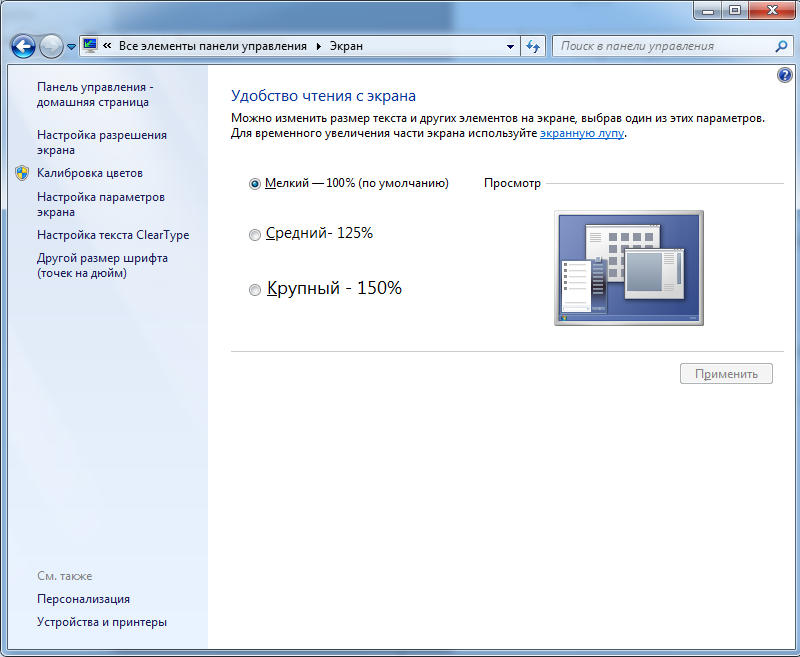
Ako ne znate kako da povećate font na vašem računaru windows 8, ne brinite, procedura za promjenu skale je identična Windows 7.
15:866Ako standardne metodeČini se da nije dovoljno produktivan za vas, možete koristiti ugrađeni uslužni program kao što je lupa ekrana.
15:1111 15:1121Kako da povećam veličinu fonta na ekranu pomoću lupe?
15:1243 15:1253Prvo morate pokrenuti samu aplikaciju. Da biste to učinili, idite na "start" i unesite riječ "ekran ..." u kolonu "pronađi programe i datoteke".
15:154115:9

2 stavke će biti prikazane. Baš nas zanima lupa.
16:621 16:631
Kliknite na njega lijevom tipkom.
17:1205Ovo se pojavljuje mali meni i sektor za povećanje slike.
17:1338 17:1348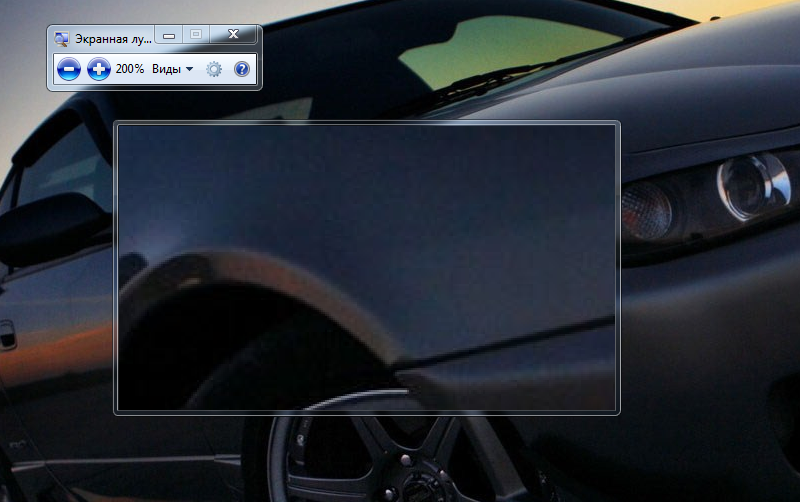
18:9
U podešavanjima možete promijeniti skalu i druge parametre. Sektor se pomiče sa kursorom. Da biste povećali ovaj ili onaj dio ekrana, dovoljno je pomerite miša na željenu tačku... Sistem će učiniti ostalo za vas.
18:419 18:429Skala se kreće od 100 do 1000%... Vrlo je pogodan za osobe s miopijom, kao i za one koji se bave prezentacijama i žele istaknuti određeni fragment.
18:724Povećalo radi na svim prozorima, tako da njegove funkcije nisu ograničene samo na radnu površinu.
18:892 18:902Metod 2. Povećajte font u pretraživačima
Mnogi ljudi su primijetili da promjena veličine fonta ni na koji način nije utjecala na skalu u pretraživačima. Ovo dovodi do razumnog pitanja: Yandex, Chrome, Opera i drugi popularni pretraživači?
18:1382 18:1392Za one koji nisu posebno upoznati sa uređajem sa tastaturom, objasnićemo. Ako držite pritisnutu tipku Ctrl (krajnje lijevo od dna) i kliknete na + (plus) ili - (minus), tada možete mijenjati skalu bilo koje stranice.
18:174218:9

Alternativno, možete koristiti isto Ctrl + točak miša... Držite dugme tastature a zatim skrolujte prema gore da biste uvećali. Možete smanjiti veličinu slova pomicanjem kotačića prema dolje.
19:911 19:921Bilješka! Nedostatak ove metode je sljedeći: za svaku stranicu, sve manipulacije će se morati ponoviti, one se ne pohranjuju u postavkama.
Povećanje veličine fontova na računaru je jednostavan proces. Dovoljno je pažljivo pročitati opis u uputama i slijediti ga.
19:1475Zašto ne biste promijenili rezoluciju vašeg monitora?
19:1596Prvo, tako se „pojede“ korisni prostor displeja.
19:119Osim toga, oči počinju da se umaraju nekoliko puta brže.
19:238Bolje je povećati font i uživati u svim užicima Full HD slike.
19:381 19:39119:403
Promjena fonta u operativnom sistemu je tehnika koju bi svaki korisnik trebao znati. Pomoći će vam da prilagodite prikaz informacija tako da možete čitati natpise s individualnom udobnošću. Danas moramo naučiti kako smanjiti ili povećati font na računaru. Postoji ogroman broj tehnika i metoda koje pomažu da se ideja oživi. Na koje savjete i trikove se najčešće obraća pažnja? Šta pomaže da se promijeni font na PC-u na ovaj ili onaj način?
Na Windows-u
Prvi korak je razmatranje prikaza osnovnih informacija i objekata na radnoj površini. Metoda pomaže da se istovremeno promijeni font u svim prozorima. Nije bitno da li govorimo o povećanju ili smanjenju. Glavna stvar je da će izgled naljepnica i natpisa u prozorima imati određenu skalu.
Kako da smanjim font na svom računaru? Dovoljno je podesiti rezoluciju ekrana. Što je veći, to će biti manji natpisi u sistemu.
U skladu s tim, da biste konfigurirali rezoluciju u Windowsu, trebate:
- Kliknite desnim tasterom miša na radnu površinu (u bilo kojoj slobodan prostor).
- Odaberite "Rezolucija ekrana" u meniju koji se pojavi.
- Odaberite određenu rezoluciju za PC u odgovarajućem prozoru. Možete pomicati klizač gore ili dolje - parametar će se promijeniti.
- Kliknite na "OK".
Otuda proizilazi da je za dobivanje velikog fonta preporučljivo odabrati rezoluciju s manjim brojem tačaka. Za smanjenje veličine naljepnica - s većom. Nema ništa teško ili posebno u procesu.
Font bez dozvole
Ali ovo je samo jedan scenario. Postoji još nekoliko trikova koji mogu oživjeti ideju. Da li vaš računar ima veliki font? Kako ga učiniti malim ili čak većim?
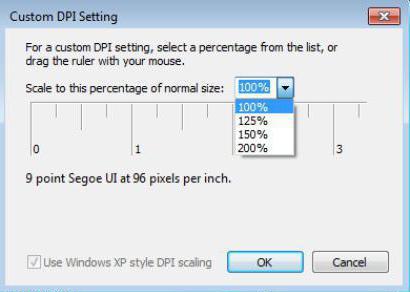
Možete pokušati malo poraditi s postavkama operativnog sistema. Povećanje i smanjenje fonta u Windows-u se ponekad radi bez uzimanja u obzir promjene rezolucije.
Da biste to učinili, trebate:
- Kliknite na RMB u bilo kom slobodnom prostoru na radnoj površini računara.
- Odaberite "Rezolucija ekrana".
- Kliknite na dugme "Uvećaj ili smanji font". Dostupan je u svim modernim operativnim sistemima, počevši od Windows 7.
- Odaberite željeni parametar i kliknite na "Primijeni" za potvrdu operacije.
Ova tehnika obično pomaže da se odgovori na pitanje ne o tome kako smanjiti font na računalu, već kako povećati veličinu natpisa u OS-u. Ali moguće je i smanjenje proučavanog parametra.
Prema vašim željama
Kako da povećam ili smanjim font? Na Windows-u je dozvoljena proizvodnja samokonfiguracija veličine prikazanih oznaka. Šta treba učiniti za ovo?
Na neki način, tehnika liči na prethodni scenario. Ako korisnik razmišlja o tome kako napraviti mali font na tastaturi, možete ga pokušati sami prilagoditi.
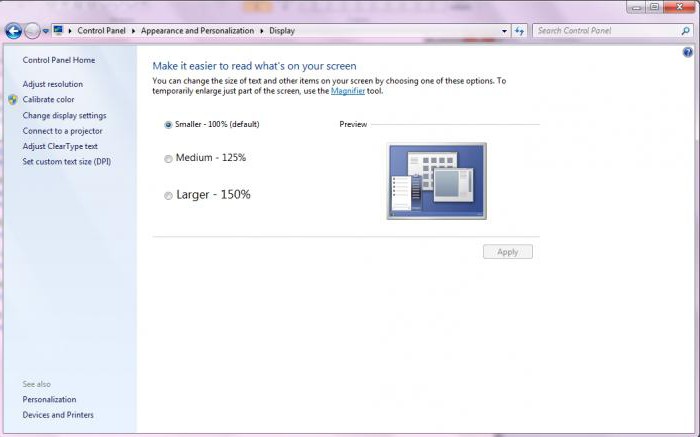
Ovo će zahtijevati:
- Otvorite prozor "Rezolucija ekrana". Kako se to radi već je opisano.
- Odaberite stavku menija "Uvećaj ili smanji font".
- Na lijevoj strani ekrana kliknite na "Druga veličina fonta".
- Podesite klizač tako da odgovara veličini slova prikazanih na ekranu.
- Potvrdite operaciju.
Pažnja: da bi primijenili promjene, od korisnika će biti zatraženo da izađe iz operativnog sistema. Ovo je obavezna stavka koja se ne može napustiti.
Pretraživač
Sve gore navedene tehnike omogućavaju vam promjenu rezolucije ekrana, kao i promjenu veličine naljepnica u Windows-u. Samo ponekad nema potrebe da se menja celina operativni sistem... Što ako želite povećati/smanjiti font u pretraživaču?
Odgovor je jednostavan - uradite malo podešavanja aplikacije. Pitate se kako se prebaciti s velikog na mali u bilo kojem internet programu? Stavka menija "Skala" će vam pomoći u tome. Tamo možete postaviti potrebne vrijednosti za prikaz informacija u prozoru.
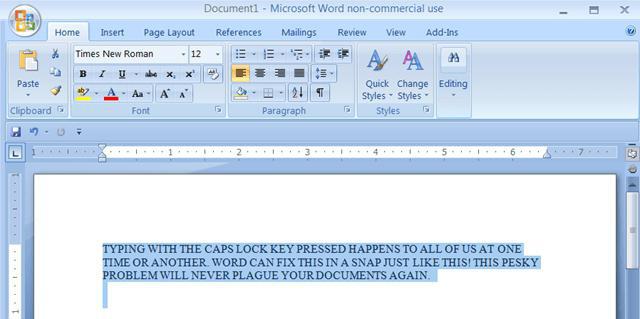
Na primjer, u Google chrome predlaže se sljedeći algoritam radnji:
- Pokrenite pretraživač. Obavezno pričekajte dok se potpuno ne napuni.
- Kliknite u gornjem desnom uglu na tri tačke koje se nalaze jedna iznad druge.
- U meniju koji se pojavljuje pored oznake "Skala", postavite potrebne parametre prikaza.
Postoji još jedan trik koji možete koristiti. Ovo će zahtijevati:
- Otvorite "Postavke" u pretraživaču.
- Kliknite na natpis " Dodatne opcije".
- U odjeljku "Izgled stranice" podesite font. Možete koristiti gotove parametre ili postaviti svoje. Da biste to učinili, kliknite na "Konfiguriraj fontove".
Isto tako, predlaže se implementacija promjena u svim pretraživačima. U tome nema ničeg teškog ili neshvatljivog. Sada je jasno kako smanjiti font na računaru u pretraživačima.
U uređivaču teksta
Često morate imati posla sa promjenom oznaka u uređivačima teksta. Svugdje postoje određene smjernice, ali opšti principi ostaje isto. Kako napraviti mala slova u Wordu?
Za to se nude sljedeće tehnike:
- Odaberite traženi tekst, a zatim na alatnoj traci pronađite natpis s razmjerom i nazivom fonta.
- Postavite potrebnu veličinu i pričekajte.
Ova tehnika je relevantna za starije verzije Worda (do 2003. godine).
Osim toga, promjena veličine slova može se izvršiti na sljedeći način:
- Ako korisnik razmišlja o tome kako napraviti manji font na računalu pomoću uređivača teksta, odaberite željeni tekst, zatim kliknite desnim gumbom miša i odaberite odjeljak "Font". Postavite potrebne parametre i kliknite na "OK".
- U novim verzijama Worda, samo idite na traku sa alatkama na kartici "Font". Tamo, u polju "Veličina", menja se razmera slova ispisanih na listu. Da bi promjene stupile na snagu, prvo morate odabrati dio teksta.
Možda su to sve tehnike koje su danas poznate. Sve je vrlo jednostavno. Od sada je jasno kako napraviti mali font na tastaturi.
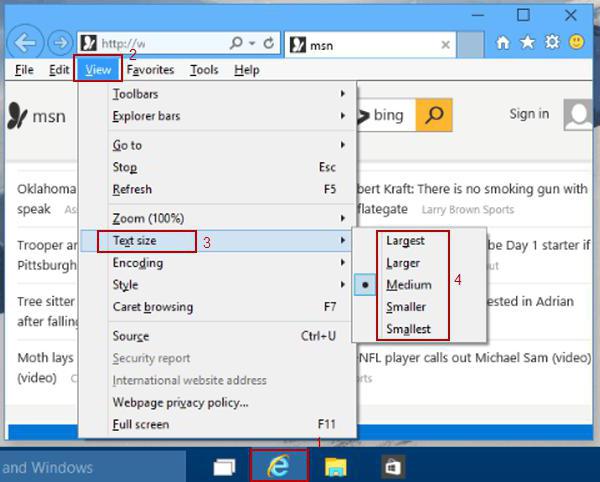
Brzi zum
Potonji trik radi u većini programa i aplikacija. Omogućava vam brzu promjenu razmjera prikazanog teksta. Stoga, ako korisnik želi razumjeti kako se prebaciti s velikog na malo i zatim natrag, postoji mali trik.
Dovoljno je pritisnuti Ctrl, a zatim, dok držite tipku, okrenite kotačić miša u jednom ili drugom smjeru. Kada se krećete naprijed, tekst se povećava, ako okrenete kotač prema sebi - font će postati manji.
Podešavanje parametara računara u skladu sa individualnim preferencijama je garancija udobne upotrebe opreme.
Zadana veličina fonta možda neće biti svima po volji. Neki korisnici smatraju da se ova situacija nikako ne može ispraviti, ali to nije tako. Nekoliko jednostavnih trikova omogućit će vam da izvršite potrebne promjene i personalizirate svoj računar.
Promjena fonta za Windows 7: korištenje skupa standardnih fontova
Najjednostavniji i brz način postavke fonta - korištenje zbirke osnovnih rješenja koja su prisutna u operativnom sistemu.
Poznavanje unapred instaliranih sistemskih fontova
Da biste se upoznali sa listom svih fontova, morate proći kroz Windows - Fonts putanju. Ako ne znate gdje se na vašem uređaju nalazi Windows folder, idite na Start - Pokreni - upišite Fontovi u traku za pretragu i pritisnite Enter. Među predstavljenim slikama postoje i pojedinačni stilovi i porodice fontova. Dvostrukim klikom na lijevu tipku miša, u prozoru koji se otvori pojavit će se uzorci stilova fontova.
Korištenje registra
Ova metoda podešavanje vam omogućava da sve tekstualne oznake sistema dovedete u jedan stil.
- Idite u folder Fontovi.
- Ako je tip ikone Pločica, odaberite Lista. Da biste to učinili, u desnom uglu na vrhu tabele kliknite na padajuću listu bloka "Dodatno".
- Kopirajte naziv fonta koji želite stilizirati.
- Zatim idite na meni "Start".
- Kliknite na stavku "Pokreni".
- Unesite Regedit u traku za pretraživanje i kliknite na "OK".
- Na lijevoj strani prozora koji se pojavi odaberite mapu HKEY_LOCAL_MACHINE i slijedite putanju Softver - Microsoft - Windows NT - Trenutna verzija - Zamjene fonta.
- Među stavkama na desnoj strani polja pronađite ikonu MS Shell Dlg i dvaput kliknite na nju.
- Pojavit će se novi prozor u kojem ćete vidjeti trenutne postavke i red u kojem trebate registrirati željeni font.
- Da biste to učinili, u redu "Vrijednost" navedite naziv fonta iz mape Fontovi.
- Zatim kliknite na dugme "OK".

Instaliranje fonta putem naprednih opcija
- Minimizirajte sve prozore tako da imate pristup radnoj površini računara.
- Desni klik na prazno polje.
- Vidjet ćete padajuću listu, među stavkama koje morate odabrati liniju "Personalizacija".
- U novom prozoru idite na dno obrasca i izaberite ikonu "Boja prozora" među 4 ikone.
- V nova forma kliknite na liniju "Dodatne opcije dizajna".
- Dalje u redu "Element" među objektima padajuće liste odaberite željeni objekt promjene (na primjer, "Ikona").
- Nakon što će red "Font" postati aktivan, a možete postaviti željeni stil, boju i veličinu tekstualnih simbola.
- Na vrhu prozora vidjet ćete uzorak vaših promjena. Ako vam odgovaraju, pritisnite dugme "OK" i time sačuvajte promene.
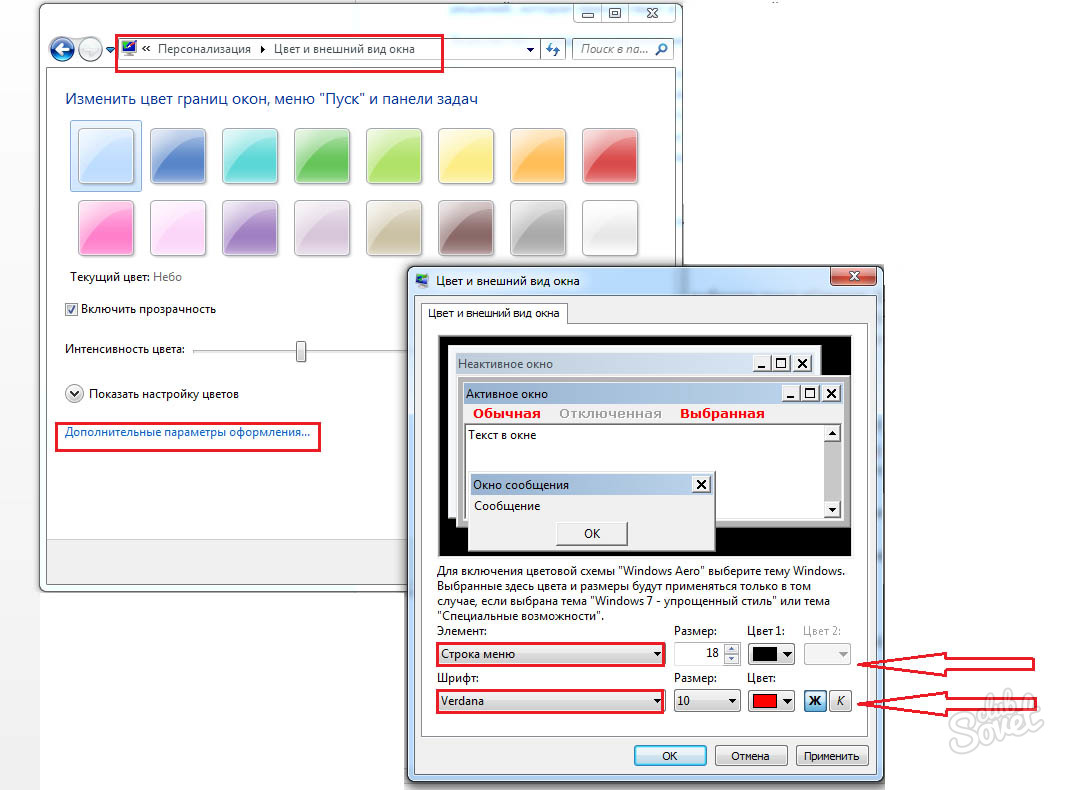
Promjena fonta u Windows 7: podešavanje veličine fonta
- Idite na početni meni.
- Otvorite blok "Control Panel".
- Među ikonama prozora koji se otvori odaberite ikonu "Ekran".
- Vidjet ćete 3 opcije za veličinu fonta i pored polja za pregled.
- Odaberite željenu veličinu tekstualnih elemenata ekrana - "Small", "Normal", "Large".
- Kliknite na "Primijeni".
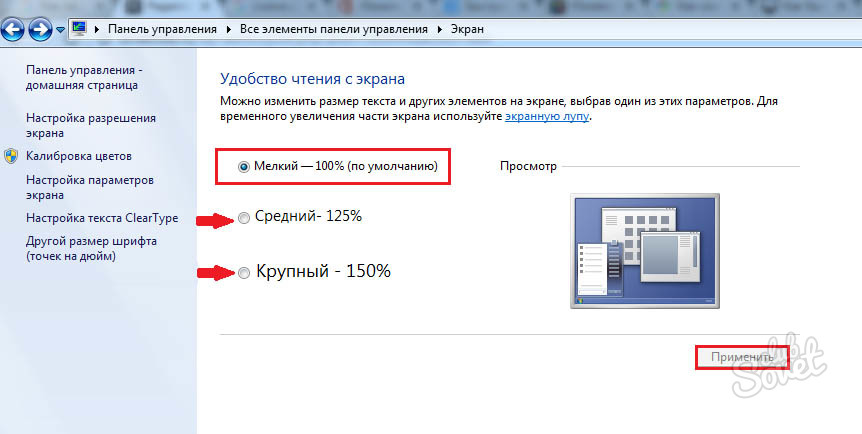
Promjena fonta u Windows 7: Instaliranje preuzetih fontova
Ako vam standardni fontovi sistema ne odgovaraju, možete preuzeti bilo koji stil koji vam odgovara sa interneta.
- Otvorite prozor pretraživača i uđite pretraživač(Google, Yandex) napišite zahtjev "font za udovice 7".
- Preuzmite stil koji vam se sviđa, ako je potrebno - raspakujte datoteku.
- Kliknite desnim tasterom miša na preuzetu datoteku.
- Dvostruki klik na lijevu tipku omogućit će vam da se upoznate sa dizajnom fonta.
- Ako vam sve odgovara, među navedenim stavkama odaberite "Instaliraj".
- Instalacija novog stila je gotovo trenutna.

Ako ste preuzeli nekoliko tipova fontova, možete se upoznati sa svima u istoj fascikli Fontovi, gde su i novi stilovi smešteni. Odaberite način korekcije interfejsa koji vam najviše odgovara i personalizujte svoj uređaj.
Dok rade na računaru, neki korisnici će možda morati da smanje font na svom ekranu. To može biti zbog kvara na računaru, kada su sve ikone odjednom porasle ili samo želite smanjiti font tako da više informacija može stati na ekran - glavna stvar je da imate tu potrebu, a vi ne znam kako to implementirati.... U ovom članku pokušat ću pomoći korisniku i reći vam kako smanjiti font na računalu pomoću tipkovnice, koji alati za to postoje i kako ih koristiti.
Ako imate pitanje kako da smanjite font na računaru pomoću tastature, onda prikaz fonta na ekranu vašeg računara za vas više nije zadovoljavajući. To se može dogoditi zbog prevelike veličine prikaza fontova u pretraživaču ili u raznim uslužnim programima (MS Word, Excel, itd.), kao i kada postoji potreba za smanjenjem veličine fontova Windows sistema, u slučaju kada je oznake za ikone nisu sasvim korektno prikazane...
Kako smanjiti veličinu fonta - osnovne odluke
Među načinima da smanjite font na računaru, postoje sljedeće opcije:
Koristite tipke Ctrl i - (minus).... Ova metoda je prilično univerzalna i omogućava vam da prilagodite veličinu fonta u većini slučajeva kompjuterski programi, i u smjeru smanjenja i u smjeru povećanja (Ctrl i tipka "+"). Samo držite tipku Ctrl i pritisnite tipku "-" (minus) da smanjite veličinu fonta na željenu vrijednost.

Koristite prečicu na tastaturi Ctrl i -
Smanjite veličinu fonta koristeći postavke pretraživača... Kada surfujete internetom, postoji potreba da se smanji veličina fonta koji se prikazuje u pretraživaču (posebno radi ugodnijeg pregleda sadržaja stranice). Da biste to učinili, idite na postavke pretraživača, tamo potražite opciju veličine fonta (u mom Firefoxu je na kartici "Sadržaj") i postavite potrebnu veličinu fonta.
Takođe, pretraživač ima mogućnost da u potpunosti promeni razmeru ekrana (skalu stranice). Prilikom ulaska u meni podešavanja, otvoriće se meni gde su gornji (obično) tasteri za podešavanje skale prikaza - "minus" (-) i plus (+);
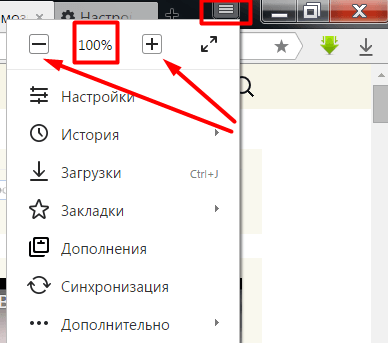
Promjena rezolucije ekrana... Drugi jednostavna metoda smanjenjem fonta povećava se rezolucija ekrana (broj prikazanih tačaka po jedinici površine). Shodno tome, ikone i font će biti smanjeni u veličini radi ugodnijeg korisničkog iskustva. Da biste to uradili, kliknite desnim tasterom miša na prazan prostor na radnoj površini, izaberite opciju "Rezolucija ekrana", a zatim pređite na višu rezoluciju ekrana. Kada to radite, vodite računa o mogućnostima vašeg monitora i ne postavljajte rezoluciju veću od deklariranih karakteristika vašeg uređaja.
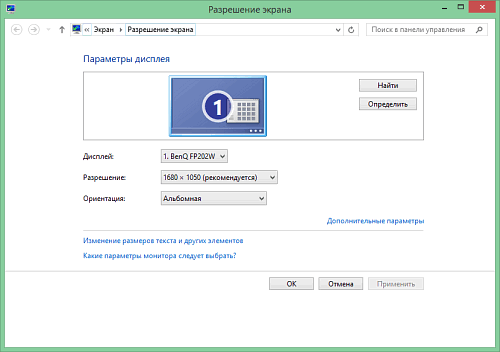
Smanjenje veličine fonta pomoću postavki OS-a... Još jedan efikasan metod da smanjimo veličinu fonta na računaru, dat nam je komplet alata za Windows OS.
- Zadržite pokazivač iznad prazno mesto desktop, pritisnite desnu tipku miša (ili desnu tipku na touchpadu), odaberite "Personalizacija".
- Zatim biramo "Boja prozora", a zatim - "Dodatne opcije dizajna".
- U elementima odaberite, na primjer, "Ikona" i zapišite i veličinu fonta i veličinu ikone s desne strane.
Na ovaj način možete promijeniti prikaz različitih sistemskih prozora i veličinu fonta koji koriste.
Promijenite postavke ekrana. Idemo na kontrolnu ploču, idemo na "Upravljanje i personalizacija", odabiremo "Ekran" i mijenjamo veličinu prema dolje (ako je moguće). Također možete promijeniti veličinu fonta koristeći opciju "Druga veličina fonta" na lijevoj strani.
Video o promeni fonta na računaru
Gore sam opisao Različiti putevi o tome kako smanjiti font na računaru pomoću tastature. U većini slučajeva dovoljna je univerzalna verzija tipki Ctrl i +, u sistemskim slučajevima možda ćete morati promijeniti postavke ekrana, kao i koristiti različite opcije personalizacije. Sve se to radi jednostavno, ne zahtijeva posebne vještine i garantira korisniku željeni rezultat.
U kontaktu sa
Neki tekst je teško čitljiv ili nikako ne staje na ekran računara, pa ćemo u današnjoj temi naučiti kako smanjiti, povećati font na računaru pomoću tastature i Windows postavke 7, 8. U prvom slučaju imat ćemo prioritet u promjeni veličine fonta u programima i nekim OS elementima. U drugom slučaju ćemo promijeniti veličinu teksta i svih elemenata interfejsa samog Windowsa.
Promjena veličine fonta u programima i pojedinačnim OS objektima
Korisnici se često suočavaju sa potrebom smanjenja, povećanja veličine fonta na ekranu računara u programima kao što su uređivači teksta (Word), pretraživači (Opera, Google Chrome) i drugi.
U velikom broju programa veličina teksta se mijenja kako u trenutku trenutnog rada programa, tako i u svakom trenutku kroz postavke. Nema smisla opisivati promjenu veličine teksta pomoću postavki, jer ovaj proces može biti vrlo različit u različitim aplikacijama. Informacije o tome možete lako pronaći na Internetu za poseban program.
Hajde da opišemo proces promene veličine teksta pomoću tastature i miša, što važi za većinu Windows aplikacije... Da biste smanjili font na računaru pomoću tastature, držite pritisnut taster Ctrl i pritisnite znak minus (da biste povećali veličinu fonta, znak plus). Ova kombinacija radi za pretraživače i veoma je zgodna za laptopove.
Većina univerzalni način, ovo je da držite pritisnutu tipku Ctrl, a zatim, bez puštanja, pomičite kotačić miša nagore da biste povećali veličinu teksta i dolje da biste je smanjili. Primjenjivo čak iu Windows Exploreru.
Takođe možete promijeniti veličinu fonta na računaru za pojedinačne elemente Windows 7, 8. Članak Kako promijeniti veličinu ikona na radnoj površini detaljno opisuje kako promijeniti veličinu teksta ikona na radnoj površini.
U prethodnim uputstvima, promjenom fonta u Windows 7, promijenjen je stil fonta nekih i svih elemenata OS-a. Slijedite vezu iznad da saznate kako otvoriti dodatna podešavanja klirens.
Nisu svi elementi Windows 7, promjena veličine fonta dostupna, međutim, odaberite element za koji želite postaviti veličinu teksta. U polju "veličina" kliknite na trenutni broj da odaberete drugu vrijednost sa liste. Nakon što ste to uradili sa grupom elemenata, fino ćete ga podesiti.

U Windows 8 idite na Control Panel, koristite prikaz malih ikona. Pronađite opciju "ekran", odaberite je.
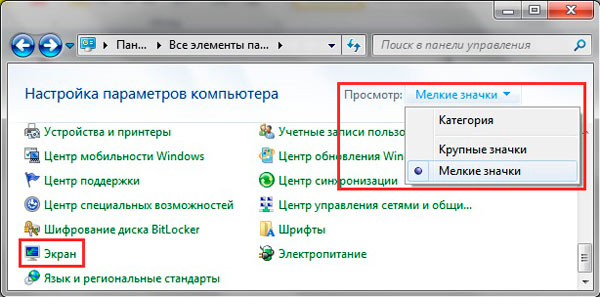
Na dnu prozora možete promijeniti veličinu fonta za pojedinačne elemente. U reviziji 8.1, da biste pristupili ovim postavkama, označite polje za izbor skale za sve prikaze. Zatim odredite element i veličinu fonta. Zatim kliknite na "primijeni" i pričekajte da se promjene primjene.

Promijenite veličinu fonta za sve Windows objekte
Uputstvo će vam pokazati kako da povećate veličinu fonta na računaru ili da je smanjite promenom broja tačaka po inču, dok će svi ostali elementi biti prikazani manje ili više. Prvo morate pronaći postavke ekrana (opisane gore). U Windows 7, 8 imat ćete pristup listi veličina u procentima (standardno "malo").
Da biste povećali font na ekranu računara, izaberite procenat veći od standardnog. Zatim kliknite na dugme "primijeni", a zatim "izađi sada".

Možete postaviti vlastita podešavanja. U sedam, kliknite na lijevo "druga veličina fonta" (screenshot iznad). U osam, pritisnite " prilagođeni parametri veličina ".
U prozoru "Izbor skale", postavite prilagođeni postotak veličine, biranjem između unaprijed postavljenih postotaka, ili držite pritisnutu tipku miša na ravnalu i povucite udesno za povećanje, ulijevo za smanjenje postotka. Ovdje također možete pratiti vrijednost piksela po inču. Maksimalna vrijednost je 500%. Obavezno označite okvir na opcijama skale stila WindowsXP kako ne bi bilo problema s prikazivanjem teksta u starim programima.

Nakon odabira potrebnog postotka, kliknite OK, zatim "primijeni" i "izađi sada".
Možete smanjiti, povećati font na računaru ručno preko registra. Pokrenite registar od sedam ili osam, posjetite odjeljak "Desktop" (pogledajte sliku za detalje). U desnom oknu pronađite opciju "LogPixels", dvaput kliknite da biste je otvorili. Odaberite "decimalni" sistem brojeva i postavite vrijednost u pikselima. Zatim kliknite OK, ponovo pokrenite računar.

Evo smjernica za omjer piksela i skale:
Ako za rezoluciju ekrana postavite veoma veliku veličinu, slika može izgledati izobličeno, nejasno. Upload to siguran način, i postavite prihvatljivu veličinu ili preuzmite datoteku registra ovdje, raspakirajte je. Dvaput kliknite da pokrenete reg datoteku, kliknite da (poruka kontrole korisničkog naloga), zatim da i OK. Zatim ponovo pokrenite Windows.
Dakle, znate kako da smanjite ili povećate font na računaru pomoću tastature pojedinih komponenti Windows 7, 8 i programa, a takođe razmislite o promeni veličine teksta na celom ekranu. Koju preporuku ćete koristiti, na vama je.